Als servicebeheerder kunt u Automation Pipelines-pijplijnen in de Automation Service Broker-catalogus beschikbaar stellen door een Automation Pipelines-inhoudsbron toe te voegen en de pijplijnen te delen. De pijplijnen zijn het continue integratie- en leveringsmodel van uw softwarereleaseproces.
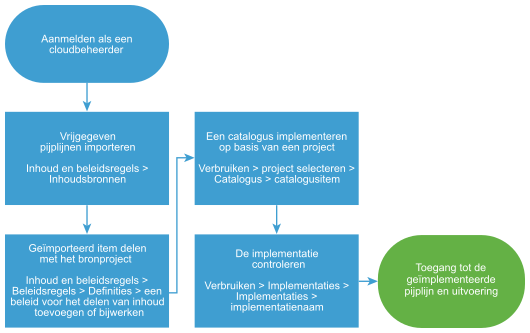
Nadat u de pijplijnen hebt geïmporteerd, deelt u deze met de projectleden zodat zij de pijplijnen uit de catalogus kunnen implementeren. Nadat de uitvoering van de pijplijnimplementatie is voltooid, kunnen de gebruikers de invoer en uitvoer controleren en de uitvoer-, pijplijn- en uitvoeringslinks gebruiken.
Voorwaarden
- Controleer of de pijplijnen die u importeert, kunnen worden ingeschakeld en vrijgegeven in Automation Pipelines voordat u deze importeert. Zie Hoe kan ik een pijplijn uitvoeren en de resultaten bekijken in Automation Pipelines gebruiken.
Procedure
resultaten
De vrijgegeven pijplijnen worden in Automation Service Broker geïmporteerd, in de catalogus gedeeld en zijn implementeerbaar.
Volgende stappen
- Als de implementatie mislukt, klikt u op de implementatienaam en begint u met het oplossen van de problemen. Zie Wat kan ik doen als een Automation Service Broker-implementatie mislukt. Als u een Automation Assembler-cloudbeheerder bent, kunt u ook meer uitgebreide probleemoplossing uitvoeren in Automation Assembler Wat kan ik doen als een Automation Assembler-implementatie mislukt in Automation Assembler gebruiken.
- Als de implementatie mislukt, controleert u de mislukte uitvoering in Automation Pipelines.
- Als u wilt bepalen wie een pijplijnaanvraag moet goedkeuren voordat deze wordt ingericht, maakt u een goedkeuringsbeleid. Zie Hoe configureer ik Automation Service Broker-goedkeuringsbeleidsregels?. Beleidsregels voor lease en dag 2 zijn niet van toepassing op pijplijnen.
- Om meer of minder gebruikersinvoer te bieden tijdens het maken van de aanvraag, kunt u een aangepast formulier maken. Zie Een Automation Service Broker-pictogram en aanvraagformulier aanpassen.